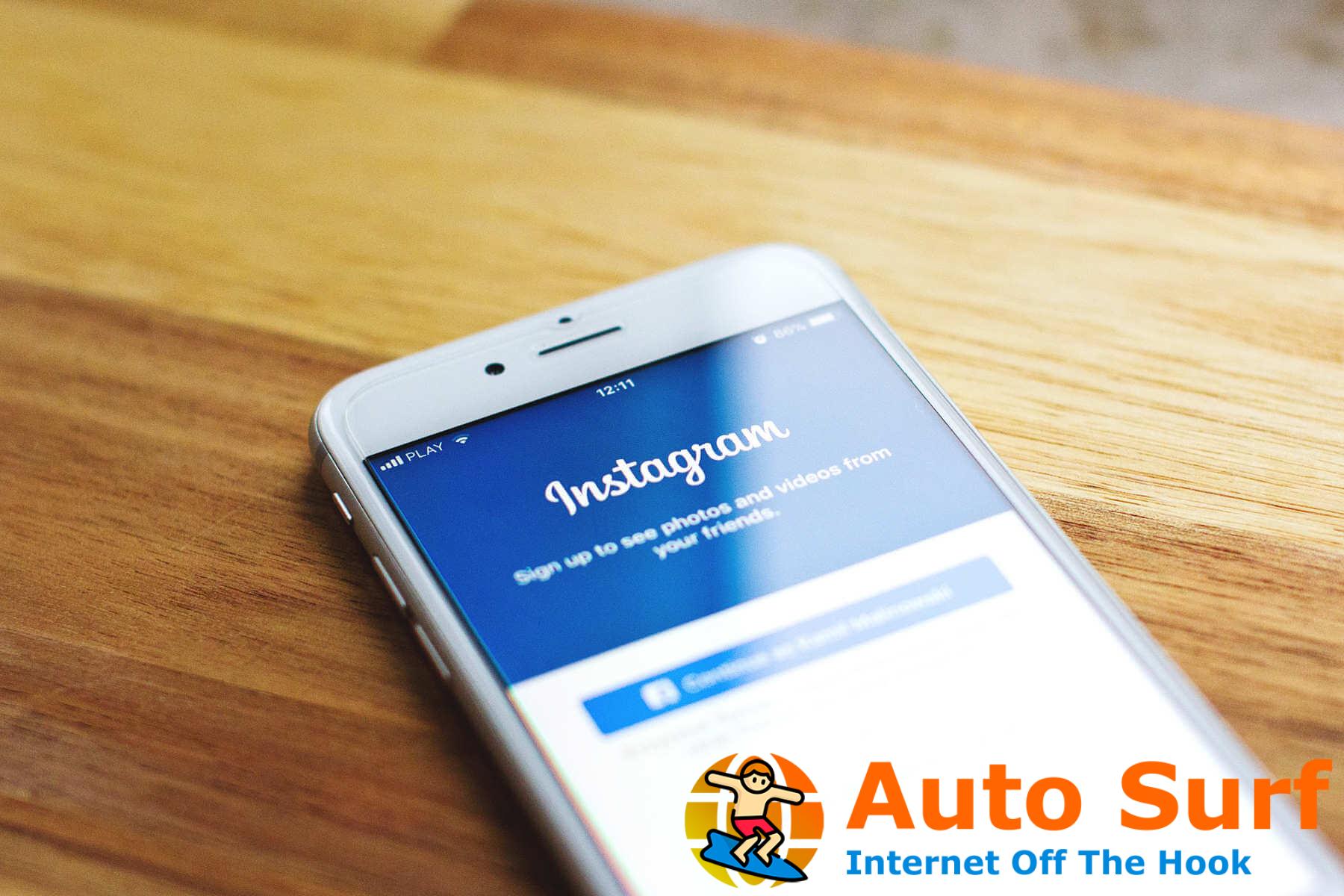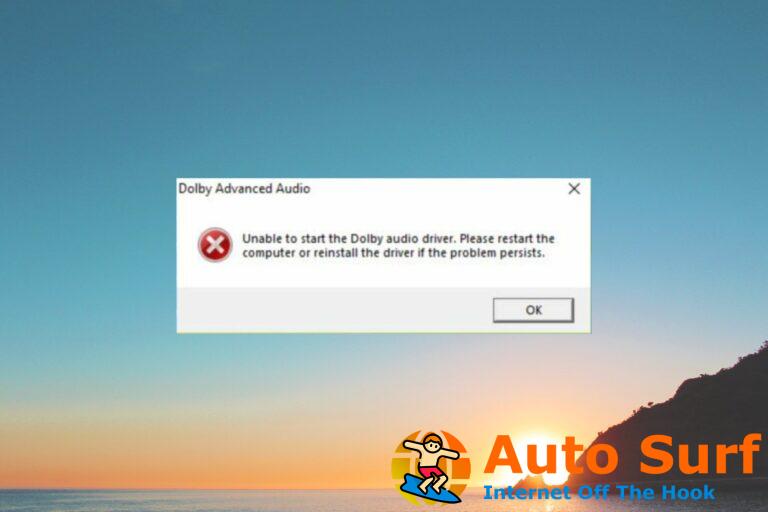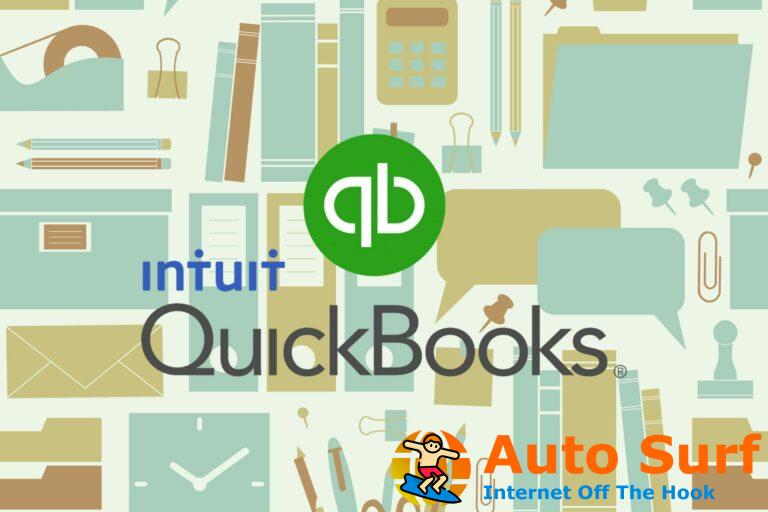- Instagram no solo es popular entre los usuarios genuinos, sino también entre los piratas informáticos y los spammers que intentan acceder a cuentas aleatorias.
- En tales casos, la aplicación le advierte sobre un intento de inicio de sesión sospechoso, que debe tomar muy en serio y proteger su cuenta.
- Lea más noticias y guías relacionadas con Instagram en nuestra sección separada de Instagram.
- Seguro que también encontrará algunos tutoriales útiles sobre todo lo que hay que saber en la industria de la tecnología en nuestro How To Hub.
Instagram notifica a los usuarios de cualquier actividad sospechosa por razones generales de seguridad o para evitar spammers, eliminar cuentas falsas y detener a los piratas informáticos.
Como resultado, muchos usuarios de Instagram reciben de vez en cuando una advertencia inesperada de que la aplicación tiene detectó un intento de inicio de sesión inusual. La aplicación también ofrece algunas opciones para avanzar, como obtener ayuda para iniciar sesión, recibir un código de seguridad por mensaje de texto o confirmar que eres el propietario de la cuenta.
El aviso mencionado suele aparecer cuando intentas iniciar sesión desde otro dispositivo, cuando Instagram detecta una dirección IP diferente a la habitual, cuando cambias de ubicación habitual (viajas a menudo, te mudas a otro país), o cuando alguien intenta acceder a tu cuenta. cuenta por varias razones.
¿Cómo soluciono un intento de inicio de sesión sospechoso en Instagram?
1. Aceptar la verificación de seguridad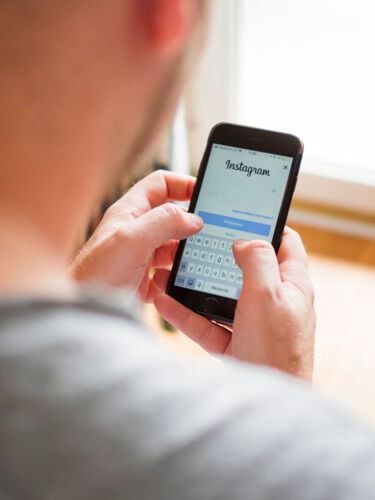
Es decir, confirmar si fuiste tú o no. Tal vez tú o alguien más intentó acceder a su cuenta desde otra dirección IP o dispositivo o computadora no reconocidos.
Si fuiste tú, haz clic en el Esta Fui yo opción y se le permitirá utilizar su cuenta.
Si no fuiste tú, no entres en pánico, ya que lo más probable es que su intento haya fallado. Simplemente haga click Este no fui yo. La aplicación le pedirá que cambie su contraseña.
En esta etapa, debe considerar cambiar su contraseña por una más fuerte y una contraseña que nunca antes haya usado. Le recomendamos que utilice un administrador de contraseñas que lo ayudará a almacenar contraseñas complicadas para todas sus aplicaciones y dispositivos.
Después de cambiar su contraseña y confirmarla dos veces, toca la opción Enviar y debería estar listo para comenzar.
Tenga en cuenta que algunos usuarios desactivaron su cuenta cuando vieron la advertencia y luego no pudieron volver a ingresar con un cambio de contraseña. Si este es el caso, intente cambiar la contraseña usando la página web de Instagram (iniciar sesión desde un navegador). Además, deshabilite cualquier conexión VPN o proxy que pueda tener.
2. Inserte el código de seguridad (si corresponde)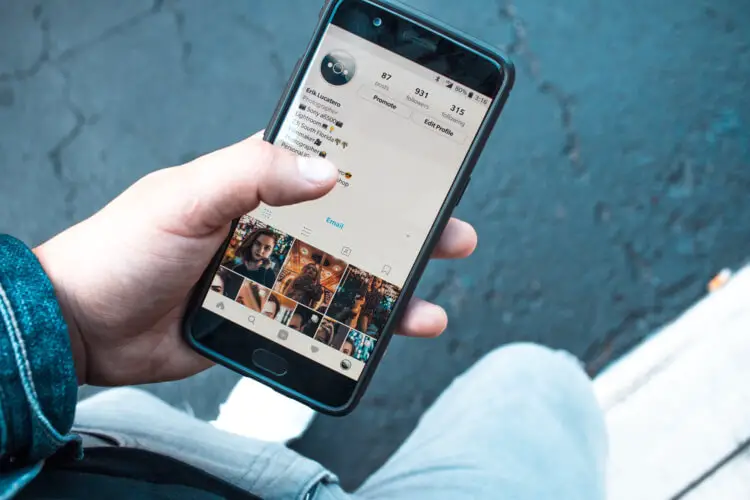
Si ha habilitado el método de autenticación de dos factores, Instagram requerirá un código de seguridad para iniciar sesión.
El código se envía al dirección de correo electrónico asociada con su cuenta de Instagram. Solo tienes que usar ese código y tendrás acceso a tu cuenta.
Este paso es necesario solo algunas veces y solo si la capa adicional de protección está habilitada. Nuevamente, le recomendamos que active esta opción, especialmente si recibe intentos de inicio de sesión sospechosos con frecuencia.
Para hacer esto, en su cuenta, toque su perfil, elija Ajustes y luego haga clic en el Opción de autenticación de dos factores. Luego, simplemente encienda el Requerir código de seguridad opción.
Ahora, cada vez que inicie sesión en su cuenta de Instagram, la aplicación le enviará un código por mensaje de texto. De hecho, puede ser un poco molesto al principio, pero es mejor prevenir que curar.
Esperamos que este artículo le haya resultado útil. Cualquier comentario o sugerencia es bienvenido en la sección dedicada a continuación.